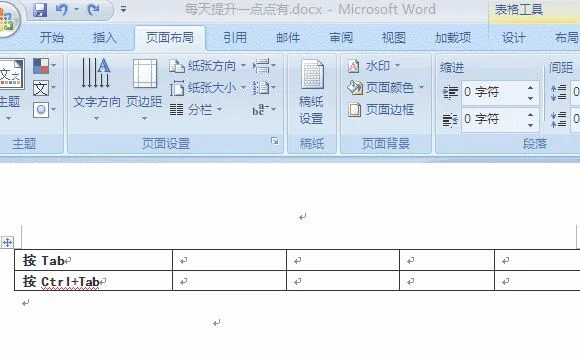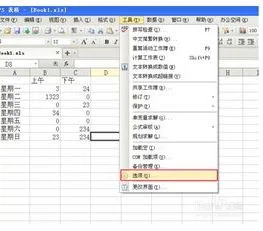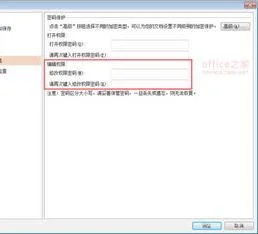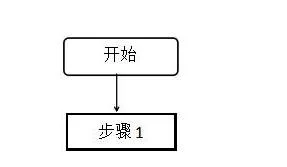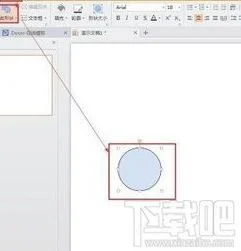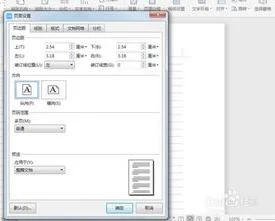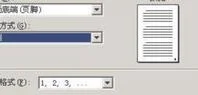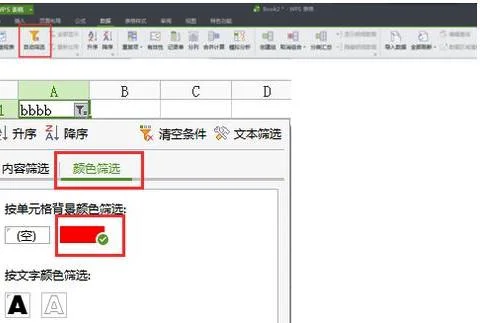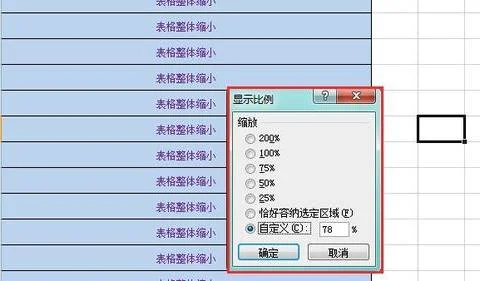1.如何在wps上添加撤销和恢复按键
1,首先,打开wps程序,进入wps程序主界面中,点击左上角的开始菜单。
2,接着,在开始菜单中点击“选项”,点击打开。
3,接着,在对话框中选择左侧的“快速访问工具”选项,点击打开。
4,最后,在窗口中勾选‘撤销’和‘恢复’即可,问题解决。
2.wps如何插入按钮
方法/步骤 选中一张PPT,点击绘图工具栏自选图形按钮,然后选择动作按钮--自定义。
在本张PPT上,画出一个方框,表示动作按钮,画完后会自动弹出设置界面。勾选超链接到,选择最后一张幻灯片,确定。
如果不想点击按钮跳转到最后一张幻灯片,那么勾选运行程序,然后点击浏览进行程序的选择。 设置完成之后,本页幻灯片会多出一个方框按钮,也就是动作按钮,在播放的时候,点击它就能执行设置的命令。
3.如何在wps工具栏中添加按钮
在工具栏上点右键->;自定义,会打开一个 "自定义" 对话框。这个对话框的第二个选项卡 "命令(&C)" 中可以对菜单栏和各个工具栏的命令和按钮进行添加删除,或是重置为默认。
增删已经有有命令和按钮:
只要在左边的下拉列表和普通列表中选择要更改的工具栏或菜单栏,然后把右侧的按钮或命令前的复选框选中或清除即可。
添加已有的 "全选" 功能按钮:
在工具栏上右击,选“自定义”,在打开的对话框左侧的
"命令栏(&B):" 下拉列表中选择“主菜单栏”,在左下的列表单击“编辑”,然后在右侧右击 "全选(&L)"
命令,在弹出的菜单中选 "复制到(&C)。" ,在弹出的对话框中选择目标工具栏即可。
如果你不喜欢现在它默认显示为文字的样子,同样可以在“自定义”对话框中双击它,打开一个编辑对话框。你可以在这个对话框中选择新按钮的显示名称、图标和快捷键,以及指定它的显示方式。
增加自已的按钮:这里以增加一个打开 "计算器" 的按钮为例。
在 "自定义" 对话框的 "命令(&C)" 选项卡中单击右下角的 "+" 号按钮,在出现的 "添加" 对话框左侧选择添加的目标工具栏位置,右侧选择 "新按钮" ,单击 "确定" 按钮关闭 "添加" 对话框。
现在 "自定义" 对话框右侧找到新添加的按钮,用有上下箭头的按钮调整它的位置,然后双击或右击这个新的按钮,在弹出的菜单中选择 "编辑(&E) 。" ,打开 "修改命令项" 对话框。
现在添加单击这个新按钮后执行的命令。在超链接文本框中输入 C:WindowsSystem32calc.exe 或是单击 "选择(&S)|v" 按钮 - "打开文件(&O)" 来找到 “计算器” 的位置,完成后关闭对话框。
现在可以在工具栏上看到这个按钮了,单击它,就可以运行 “计算器” 了。